Microsoft покращила контекстне меню Windows 7, додавши кілька нових параметрів. Контекстне меню також містить деякі приховані параметри, які можна виявити, утримуючи клавішу Shift, клацнувши правою кнопкою миші на файлі.
Користувачі, які використовували Windows протягом деякого часу, можливо, знали про функцію створення ярлика у контекстному меню файлу. При натисканні цієї опції "Створити ярлик" у тому самому місці створюється ярлик копії файлу або папки. Наприклад, якщо у вас є файл з назвою A під папкою B, коли ви клацнете правою кнопкою миші на файлі A і клацніть кнопку Створити ярлик, Windows створює ярлик файлу A лише у папці B.
Багато разів ми хочемо розмістити ярлик файлу або папки на іншому диску або папці. За промовчанням Windows не дозволяє вибрати місце, коли ви натискаєте опцію Створити ярлик. Потрібно знову вручну скопіювати / перемістити створений ярлик у потрібну папку.
Наприклад, щоб розмістити ярлик папки з ім'ям A у потрібному місці, потрібно спочатку створити ярлик у тому ж каталозі або на робочому столі, а потім перенести його в потрібне місце.
Якщо ви хочете покращити функцію "Створити ярлик", додавши можливість вибрати спеціальне розташування, то "Створити ярлик" - ідеальний інструмент для вас.

Створити ярлик - це невелика програма, яка дозволяє створювати ярлик файлу або папки в будь-якому місці Windows за допомогою клацання. Встановлення ярлика Create A додає до контекстного меню довідника Create A Shortcut, натиснувши на те ж саме, відкриється діалогове вікно вибору папки, щоб ви могли перейти до потрібної папки, щоб розмістити ярлик.
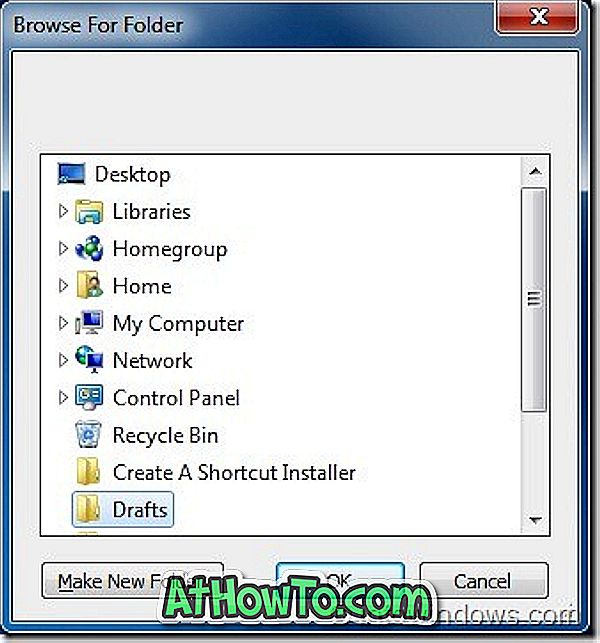
Простими словами, цей засіб працює як Копіювати в папку і Перемістити в параметри папки, присутній в останній версії Windows (утримуйте клавішу Shift і клацніть правою кнопкою миші на файл / папку, щоб побачити Копіювати в папку і Перемістити в параметри папки).
Також перевірте Ultimate Windows контекстне меню Customizer, безкоштовний інструмент для підвищення контекстного меню файлів / папок.
Завантажити Створити ярлик














